此功能可在影印數量龐大的原稿時,將原稿分組,並透過自動送稿機一次送入一組的方式送入各組原稿。
如此可為您省去整理影本的麻煩。
掃描分批的原稿時,請先掃描包含第一頁的那一批。
可以對分別掃描的各份原稿進行個別影印設定。
一個工作最多可掃描 100 組原稿。
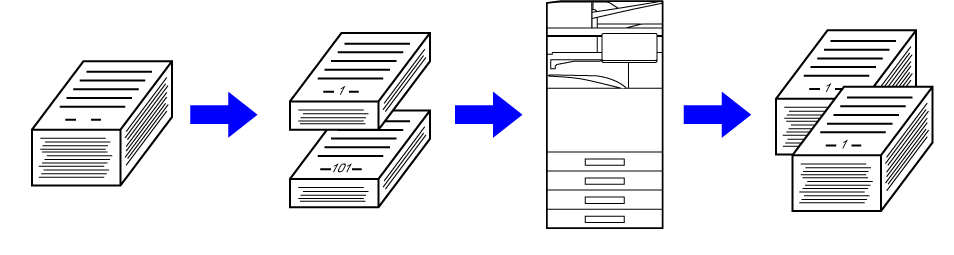
輕按 [其它] 鍵,然後輕按 [工作建立] 鍵。
圖示上會顯示勾號。視需要變更設定。
將原稿置於自動送稿機的送稿機紙盤上,然後輕按 [啟動] 鍵掃描第一份原稿。
將原稿徑直插入送稿機紙盤。原稿可堆疊至指示線。.png)
放置下一批原稿並輕按 [啟動] 鍵。
重複此步驟,直到所有原稿皆掃描完畢。重複直到所有頁面掃描完畢為止,並於預覽畫面中查看預覽影像。
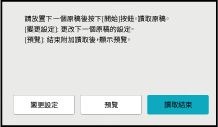
輕按 [讀取結束] 鍵開始影印。
視需要針對每份原稿變更影印設定。
在「以工作建立模式影印」步驟 4
中掃描下一份原稿前,執行下列步驟。
輕按 [變更設定] 鍵。
變更影印設定。
放置下一批原稿並輕按 [啟動] 鍵。
重複此步驟,直到所有原稿皆掃描完畢。
即使 B4 (8-1/2" x 14")尺寸原稿與 A3 (11" x 17")尺寸原稿混雜,此功能也可同時影印不同尺寸的原稿。
掃描原稿時,機器會自動偵測每張原稿的尺寸,並使用適合該尺寸的紙張。
混合尺寸原稿與自動倍率選擇功能一起使用時,將根據所選紙張尺寸分別調整每張原稿倍率,以便以相同尺寸的紙張列印。
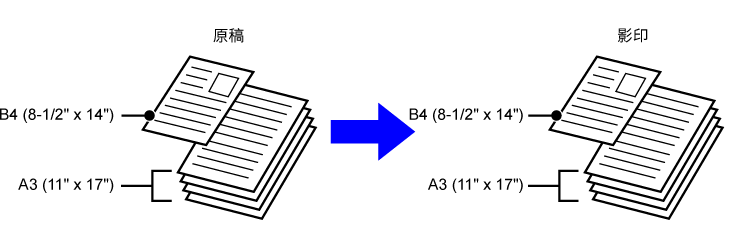
混合尺寸原稿與自動倍率選擇功能一起使用時
(用自動倍率選擇選擇了 A3 (11" x 17") 時,B4 (8-1/2" x 14") 尺寸原稿在列印時放大為
A3 (11" x 17") 尺寸。)
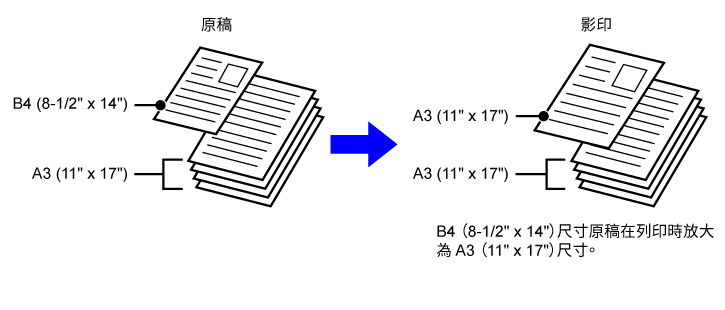
混合尺寸原稿共有兩種設定。
| 相同寬度 |
此設定適用有2種不同尺寸,但側邊長度相同的原稿。 將原稿插入送稿機紙盤中時,將長度相同的那一邊於左側對齊。 • A3 和 A4 • B4 和 B5 • A4R 和 A5 • 11" x 17" 和 8-1/2" x 11" • 8-1/2" x 14" 和 8-1/2" x 11"R • 8-1/2" x 14" 和 5-1/2" x 8-1/2" • 8-1/2" x 13" 和 8-1/2" x 11"R • 8-1/2" x 13" 和 5-1/2" x 8-1/2" • 8-1/2" x 11"R 和 5-1/2" x 8-1/2" |
|---|---|
| 不同寬度 |
此設定適用有2種不同尺寸,且側邊長度皆不相同的原稿。此設定只可用於以下尺寸組合: • A3 和 B4 • A3 和 B5 • B4 和 A5 • A4 和 B5 • B4 和 A4R • B4 和 A5 • B5 和 A4R • B5 和 A5 • 11"x17" 和 8-1/2"x14" • 11"x17" 和 8-1/2"x13" • 11"x17" 和 5-1/2"x8-1/2"
此設定適用有3種不同尺寸,且側邊長度皆不相同的原稿。此設定只可用於以下尺寸組合: • A4R, B4 和 A3 • A5, B4 和 A3 • A4R, B5 和 A3 • A5, B5 和 A3 • A4R, A4 和 B4 • A5, A4 和 B4 • B5, A4R 和 A4 • A5, B5 和 A4 • B5R, A4R 和 B4 • A5, B5R 和 B4 • B5R, A4R 和 B5 • A5, B5 和 B5R |
輕按 [其它] 鍵,然後輕按 [混合尺寸原稿] 鍵。
輕按適合原稿的 [相同寬度] 鍵或 [不同寬度] 鍵。
設定完畢後,依序輕按 [OK] 和 [退回] 鍵。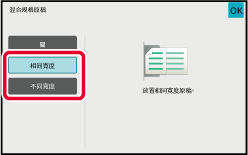
放置原稿,使邊角與左側邊角對齊。
按如圖所示的混合尺寸原稿螢幕放置原稿。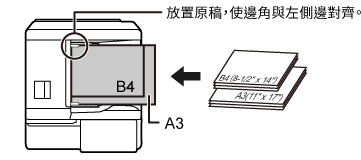
輕按 [啟動] 鍵開始影印。
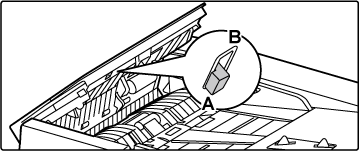
欲以自動送稿機掃描薄原稿時,使用此功能可防止薄原稿夾紙。
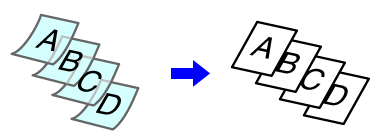
輕按 [其它] 鍵,然後輕按 [慢速掃描模式] 鍵。
圖示上會顯示勾號。將原稿放入自動送稿機紙盤。
自動送稿機輕按 [啟動] 鍵開始影印。
欲以自動送稿機掃描厚原稿時,使用此功能可防止厚原稿夾紙。
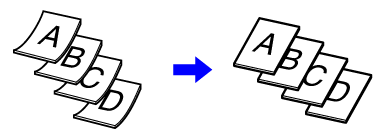
輕按 [其它] 鍵,然後輕按 [厚紙掃描] 鍵。
圖示上會顯示勾號。將原稿放入自動送稿機紙盤。
自動送稿機輕按 [啟動] 鍵開始影印。
Version 05a / bp70m65_usr_05a_tc